So richten Sie einen SMTP-Server ein und senden unbegrenzt E-Mails! (Schritt für Schritt Anleitung)
Veröffentlicht: 2020-04-14In dieser Schritt-für-Schritt-Anleitung zeige ich Ihnen, wie Sie einen SMTP-Server einrichten und ihn mit Ihrer E-Mail-Marketing-Anwendung verbinden, um E-Mails ohne Einschränkungen zu senden *.
Es gibt mehrere Methoden zum Erstellen von SMTP-Servern. In dieser Anleitung werde ich den SMTP-Server mithilfe einer kostenlosen WHM-Software (Webhosting Manager) namens „Webmin“ erstellen. Es ist wie „cPanel“, aber kostenlos!
Was ist der SMTP-Server?
Ich mag keine Roboterdefinitionen wie Wikipedia, ich liebe es, die Dinge einfach zu machen. Damit…
Einfach gesagt, SMTP ist das Ding, mit dem Sie E-Mails über das Internet senden können.
SMTP steht für „Simple Mail Transfer Protocol“ . Es ist ein Networking-Konzept, um das Sie sich keine Sorgen machen müssen.
Beachten Sie nur, dass SMTP die technische Sache ist, die für die Zustellung von E-Mails über das Internet verantwortlich ist.
Lassen Sie uns die Dinge verbinden, wie hängt das mit E-Mail-Marketing zusammen?
Ich denke, es ist klar, aber nur für den Fall, und wie ich in meinem Techincal E-Mail-Marketing-Leitfaden erklärt habe, besteht jedes E-Mail-Marketing-System aus zwei Teilen:
- Der Absender: (SMTP-Dienst) Dies ist der technische Teil. Damit können Sie E-Mails über das Internet versenden.
- Die Verwaltungsanwendung , in der Sie Ihre E-Mail-Listen und Marketingkampagnen konfigurieren und verwalten, Ergebnisse überwachen und analysieren, Ihre Sendeserver verwalten und so weiter.
Also verbinden wir beides miteinander, um ein E-Mail-Marketing-System zu erhalten.
Ich denke, jetzt ist es SUPER klar, wir werden lernen, wie man den ersten Teil eines E-Mail-Marketing-Systems baut, das den SMTP-Server enthält.
Benötigen Sie weitere Informationen?
Vielleicht sind Sie diese Person, die es liebt, tief in Themen einzusteigen und alles im Detail zu verstehen, wie ich, wenn Sie diese Person sind, können Sie sich das folgende 3-minütige Video ansehen, um mehr über SMTP-Server und ihre Funktionsweise zu erfahren:
Was meinen wir mit dem unbegrenzten Senden von E-Mails?
Wenn wir unbegrenzte E-Mails sagen, bedeutet dies, dass wir unbegrenzt E-Mails von unserem Server senden können, es gibt keine Einschränkungen durch Unternehmen oder monatliche Kaufpläne oder so.
Es ist Ihr eigener Server, Sie können so viel senden, wie Ihr Server in Bezug auf Ressourcen verarbeiten kann. Wenn Sie also mehr haben ( CPU und RAM ), können Sie mehr E-Mails senden und so weiter.
Richten Sie den SMTP-Server ein, los geht's!
Ok, also fangen wir mit der eigentlichen Arbeit an! aber vorher müssen Sie wissen, was erforderlich ist.
Voraussetzungen für die Einrichtung des SMTP-Servers.
Um einen SMTP-Server zu erstellen und einzurichten, benötigen Sie hauptsächlich zwei Dinge:
- Ein Domänenname
- VPS-Server mit geöffnetem Port 25.
1. Domänenname
Wenn Sie E-Mails senden, senden Sie von einer E-Mail-Adresse wie dieser:
In meinem Fall ist „H-educate.com“ also der Domainname, den ich zum Versenden meiner E-Mails verwende. Es ist also einfach erforderlich, einen Domänennamen zu verwenden, wenn Sie E-Mails von Ihrem SMTP-Server senden.
Normalerweise ist es der Domainname Ihrer Website, außer wenn Sie mit kalten E-Mails arbeiten, dann ist es besser, eine andere Domain zu erwerben und zu verwenden, falls sie auf die schwarze Liste gesetzt wurde, um Ihre Hauptgeschäftsdomain zu schützen.
Wenn Sie also noch keine Domain haben, holen Sie sich JETZT eine! um das Setup fortzusetzen.
Wie erhalte ich eine Domäne? Sie kaufen einfach eins! und es kostet ungefähr 10 $ pro Jahr, also ist es keine große Sache!
Wir haben viele DOMAIN-REGISTRIERUNGSANBIETER, bei denen Sie eine Domain erhalten können, z. B.:
- Godaddy .
- Namebillig .
- Freiheit .
- Enom .
- Google-Domäne .
Hier im Kurs werde ich Godaddy verwenden, um meine Domain zu erhalten, aber Sie können jeden anderen Dienst verwenden, wenn Sie möchten, alle funktionieren auf die gleiche Weise, und wenn Sie Hilfe benötigen, bin ich hier
Sie können sich dieses 3-minütige Video ansehen, um zu sehen, wie Sie eine Domain von Godaddy Domain Registrar erhalten und kaufen, wenn Sie ein Anfänger sind.
Erstellen Sie Ihr eigenes SMTP und senden Sie unbegrenzt E-Mails
Haben Sie eine Domäne? Toll! ️ Weiter geht’s.
2. VPS-Server mit geöffnetem Port 25.
Das zweite, was Sie brauchen, ist ein VPS-Server. ein öffentlicher Server zum Installieren und Einrichten von SMTP.
Was ist ein VPS-Server?
Wenn Sie nicht wissen, was ein VPS-Server ist, ist es einfach ein Computer (ein Server), der in der Cloud läuft und den Sie von einem Webhosting- oder Cloud-Services-Unternehmen kaufen. Und es ist öffentlich zugänglich mit einer öffentlichen IP.
Ein VPS kann verwendet werden, um Ihre Websites mit höherer Leistung zu hosten, kann verwendet werden, um eine Maschine rund um die Uhr in der Cloud zu betreiben, um jede gewünschte Aufgabe zu erledigen.
Hinweis: Wenn Sie lernen möchten, wie Sie Ihre eigenen Websites auf einem VPS-Server hosten, können Sie dies tun
Wie auch immer, in unserem Fall werden wir den VPS-Server zum Erstellen eines SMTP-Servers verwenden.
Port 25 offen??
Ich habe erwähnt, dass der VPS Port 25 geöffnet haben muss, was bedeutet das?
Ich möchte Sie nicht mit technischem Kram belästigen, aber kurz gesagt. Jeder Netzwerkdienst oder jede Software verwendet einen bestimmten Port, um über das Internet oder Netzwerk zu kommunizieren. Beispiele:
- Die Remote-Verbindung zu einem anderen Windows-Computer mithilfe von RDP-Software funktioniert über Port 3389 .
- SQL-Datenbanksysteme wie MYSQL auf unserem Computer funktionieren über Port 3306 .
- Die Remote-Verbindung zu einem Linux-Computer, um ihn mit SSH zu verwalten, verwendet Port 22 .
- Wenn Sie im Internet surfen und Websites öffnen, verwenden wir Port 80 . und so weiter.
Standardmäßig läuft auf allen Servern und Computern eine Firewall, die alle Ports außer den gewünschten blockiert. Um also einen bestimmten Dienst zu nutzen, müssen wir diesen Port in der Firewall öffnen.
Was Sie auch wissen müssen, dass Ports auf zwei Arten blockiert und geöffnet werden können, eingehend und ausgehend, das folgende Diagramm wird die Dinge klarer machen:
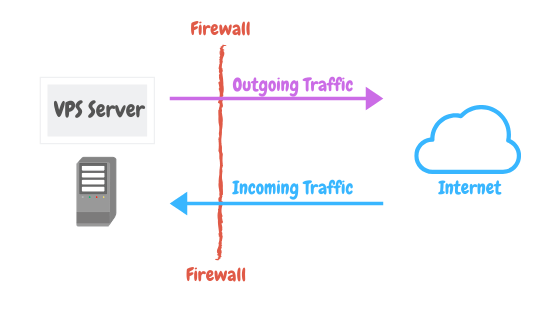
Ich empfehle Ihnen, sich meinen kostenlosen Kurs „Amazon EC2 für digitale Vermarkter“ anzusehen. Sie werden all diese Konzepte in weniger als einer Stunde verstehen.
In unserem Fall bauen wir also einen SMTP-Server auf, und die SMTP-Software oder das SMTP-Protokoll kommuniziert über Port 25 . Also müssen wir Port 25 geöffnet haben.
Wenn Sie also einen VPS-Server bekommen, stellen Sie einfach sicher, dass das Unternehmen Port 25 zulässt und ihn nicht blockiert, da einige Unternehmen dies tun, um sich vor Spammern zu schützen.
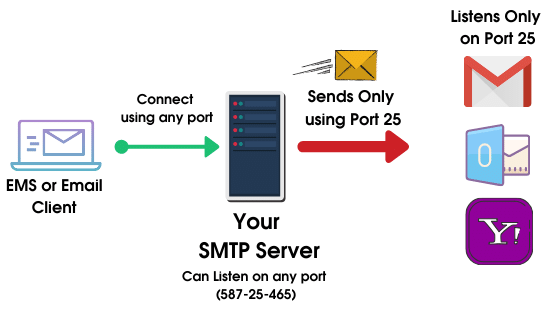
Hier ist eine Liste einiger Unternehmen, die standardmäßig Port 25 zulassen:
- Wirtswind.
- Contabo.
- Interserver.
- OVH.
- Digitaler Ozean*
- AWS (einige Konten sind gesperrt)
*Digital Ocean Blockiert manchmal einige Konten und schränkt Port 25 ein, aber im Allgemeinen lassen sie alle Ports zu .
Gibt es noch andere Firmen?? Ja, Sie können sich einfach an den Support eines beliebigen Unternehmens wenden und fragen, ob sie standardmäßig Ports blockieren. Wenn nicht, dann perfekt, Sie können damit gehen.
Fühlen Sie sich frei, ein beliebiges VPS-Unternehmen zu verwenden, es liegt an Ihnen!
Sie können sich auch über den unten stehenden Coupon-Link bei DigitalOcean anmelden, um 100 $ kostenlos zu erhalten, um alles kostenlos zu testen.
Wählen Sie also Ihr VPS-Unternehmen und lassen Sie uns eines bekommen.
Nachdem Sie Ihr VPS-Unternehmen ausgewählt haben, erstellen Sie einfach einen VPS-Server mit den folgenden Spezifikationen:
- Ubuntu 18 x64 als Betriebssystem
- Sie können mit 1 CPU/2 GB RAM beginnen (und später die Größe ändern).
Haben Sie Ihr VPS? Toll! ️ Weiter geht’s.
Grundkonfiguration des VPS-Servers.
Jetzt haben wir unseren neuen Ubuntu VPS-Server, bereiten wir ihn für unser Setup vor.
Stellen Sie mit einem SSH-Client wie putty oder bitvise eine Verbindung zu Ihrem Server her.
Überprüfen Sie zuerst Ihren Hostnamen:
Hostname -f
Wenn Sie keine Form von ANYTING.YOURDOMAIN.COM sehen , müssen Sie den Hostnamen mit dem folgenden Befehl ändern:
sudo-Hostname host.domain.tld
Wo der Gastgeber alles ist, was Sie wollen. In meinem Fall ist also meine Beispieldomäne für dieses Tutorial xmailing.me , der Befehl sieht folgendermaßen aus:
sudo Hostname server.xmailing.me
Ordnen Sie Ihren Domainnamen zu.
Jetzt haben wir unseren VPS-Server und wir legen seinen Namen fest. Gehen Sie zu Ihrem Domain-Provider und ordnen Sie Ihre Domain Ihrem VPS-Server zu. Öffnen Sie einfach die DNS-Verwaltungszone und fügen Sie einen neuen A-Eintrag wie folgt hinzu:
Host: Serverpunkte : IHRE SERVER-IP .
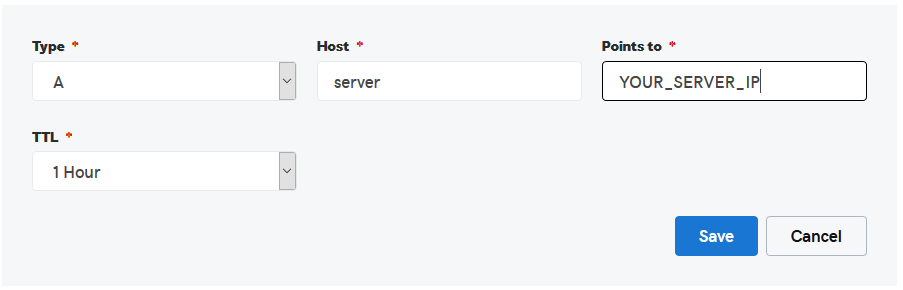
*server ist in meinem Fall, Sie können für Ihren Servernamen wählen, was Sie wollen.
Getan? ️ Weiter geht’s.
SMTP-Server einrichten
Der VPS ist bereit und wir können mit der Installation beginnen. Um den SMTP-Server auf unserem VPS einzurichten, müssen wir also eine SMTP-Software installieren.
Installieren Sie die WHM (Webmin)-Software.
Wir haben mehrere SMTP-Software wie PowerMTA, Postal, Exim, Postfix…
In diesem Handbuch verwenden wir Postfix als unsere SMTP-Software (Dienst). und um die Dinge einfach und automatisiert zu machen, werde ich einen Webhosting-Manager ( Webmin ) installieren, der Postfix automatisch installiert und konfiguriert (keine Notwendigkeit für manuelle Konfiguration und harte Sachen).
Um Webmin zu installieren, führen Sie einfach diesen Befehl auf Ihrem Server aus:
wget http://software.virtualmin.com/gpl/scripts/install.sh
Dieser Befehl lädt das Installationsskript herunter. Starten wir nun das Setup, indem Sie diesen Befehl ausführen:
sudo /bin/sh install.sh
So einfach
Warten Sie einfach, bis die Installation abgeschlossen ist, es kann einige Minuten dauern. Dann sehen Sie diese Erfolgsmeldung:
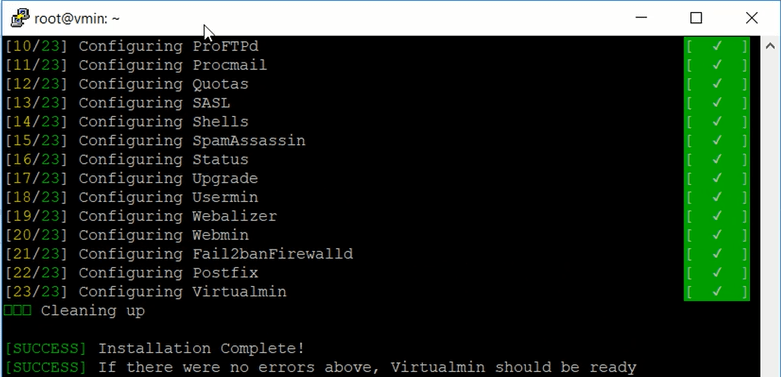
Sehr schön, öffnen Sie jetzt Ihren Webbrowser und navigieren Sie zu Ihrer zu konfigurierenden Server-URL.
Die URL sieht folgendermaßen aus: https://YOUR_SUB_DOMAIN :10000
Webmin verwendet Port 10000 , stellen Sie also sicher, dass Sie „:10000“ nach Ihrer Serveradresse hinzufügen.
*Hinweis: Manchmal kann Port 10000 von der Firewall blockiert werden, also müssen Sie ihn öffnen.
Wenn Sie Webmin zum ersten Mal öffnen, sehen Sie eine SSL-Warnmeldung, klicken Sie einfach trotzdem auf „Fortfahren“:

Dann erscheint der Anmeldebildschirm:
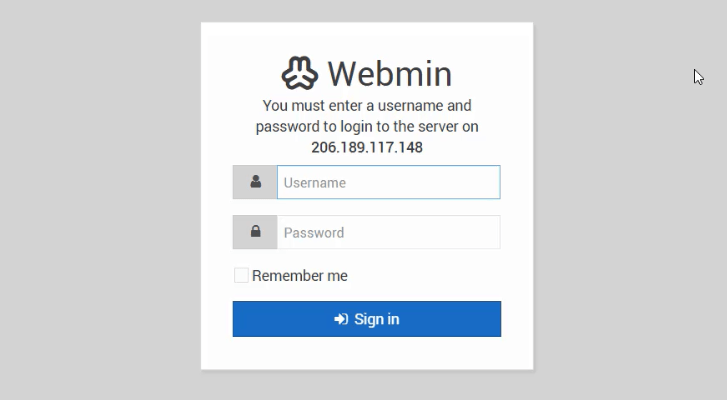
Toll! Geben Sie einfach Ihren Root-Benutzernamen und Ihr Passwort ein und melden Sie sich an!
Von nun an wird alles über die Webschnittstelle verwaltet, sodass die Dinge einfach sein werden. ️
Webmin-Basiskonfiguration
Wenn Sie sich zum ersten Mal anmelden, sehen Sie den Nachinstallationsassistenten.
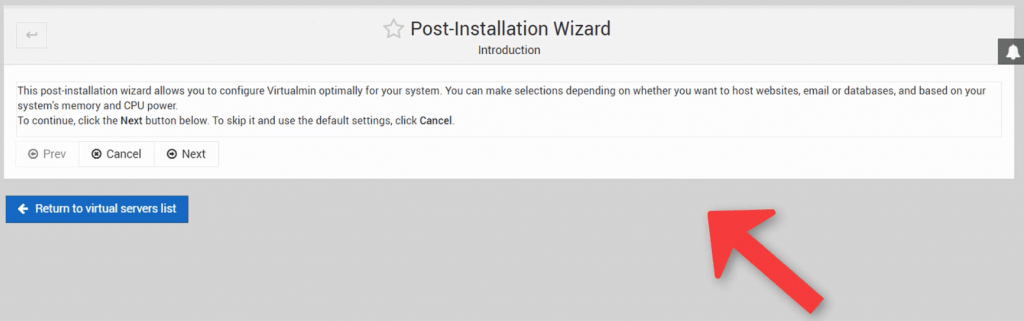
Stellen Sie die Optionen wie folgt ein:
- Virtualmin-Bibliotheken vorladen: JA
- Domain-Lookup-Server: JA
- ClamAV Server Scanner: NEIN (Es wird viele Ressourcen verbrauchen, einschalten, wenn Sie viel CPU und RAM haben)
- Spamassassin-Filter: NEIN (Es wird viele Ressourcen verbrauchen, einschalten, wenn Sie viel CPU und RAM haben)
- MariaDB/MySQL-Server: JA
- PostgreSQL: NEIN
- Legen Sie das MySQL-Passwort fest: „ENTER_YOUR_SQL_PASSWORD“
- Größe der MariaDB/MySQL-Datenbank: Mittel
- DNS-Konfiguration: Aktivieren Sie das Kontrollkästchen „ Auflösbarkeitsprüfung überspringen “ und klicken Sie wie im Bild unten auf „Weiter“:

- Kennwortspeichermodus: Wählen Sie Beliebig , für Höhere Sicherheit wählen Sie Hashed.
Klicken Sie nun auf Konfiguration erneut prüfen und aktualisieren und warten Sie, bis der Vorgang abgeschlossen ist. Dann sehen Sie diese Erfolgsmeldung:

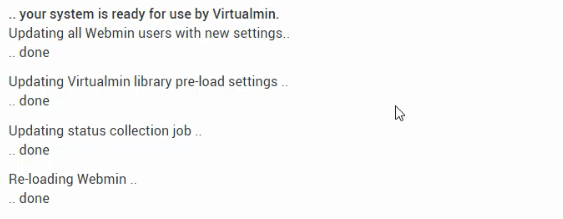
Großartig ! ️
Erstellen Sie Ihre kostenlose geschäftliche E-Mail
Jetzt ist unser Server bereit für den eigentlichen Teil, wir können die geschäftliche E-Mail-Adresse erstellen, die wir als Absenderadresse verwenden werden. Dazu müssen wir einen virtuellen Server in Webmin mit unserem Domainnamen erstellen.
Virtuellen Server erstellen
Klicken Sie auf „Virtuellen Server erstellen“ in der oberen linken Ecke des Bildschirms, wie in der Abbildung unten gezeigt:
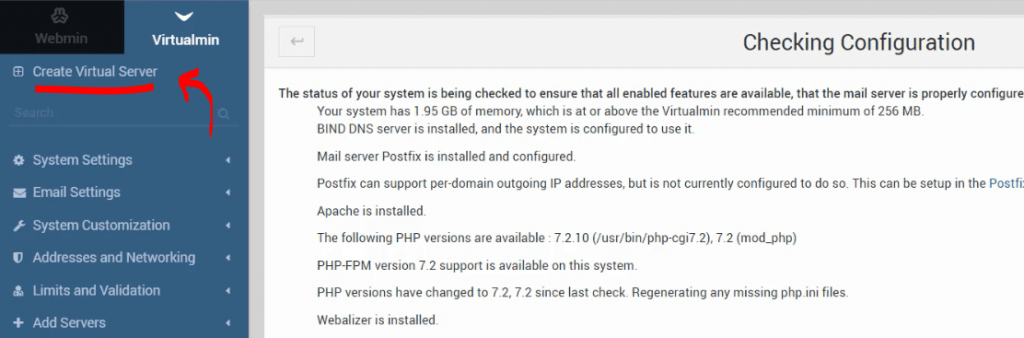
Jetzt müssen Sie nur noch Ihren Domainnamen, Ihre Beschreibung und Ihr Passwort für diesen virtuellen Server eingeben.
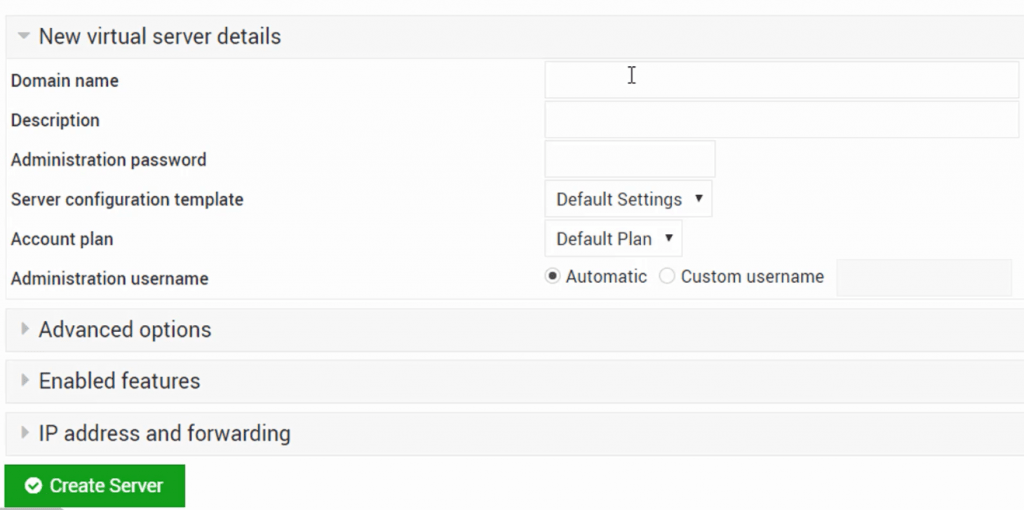
Und klicken Sie auf Server erstellen ️
Erstellen Sie die E-Mail-Adresse des Benutzerkontos
Jetzt haben wir einen virtuellen Server, klicken Sie einfach links auf Benutzer bearbeiten .
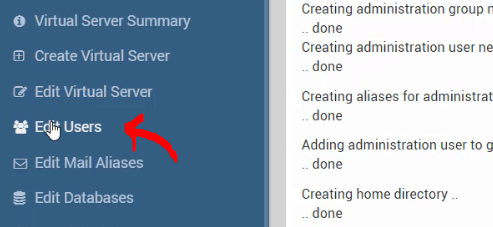
Klicken Sie dann auf „ Benutzer zu diesem Server hinzufügen “, der Assistent für neue Benutzer wird geöffnet:
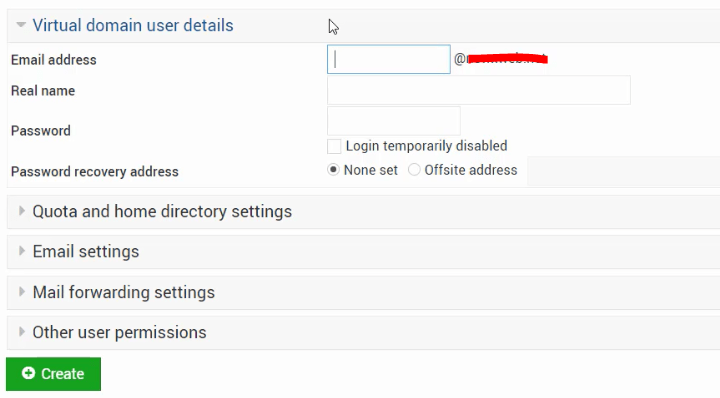
Geben Sie eine beliebige E-Mail-Adresse ein, z. B. Support, E-Mail, Admin oder eine beliebige geschäftliche E-Mail-Adresse. Geben Sie dann den Namen und das Passwort ein.
Klicken Sie dann auf Erstellen .
Sie haben jetzt eine kostenlose geschäftliche E-Mail! ️
Wir sind fertig! Ihr SMTP-Server ist jetzt bereit .
Bevor Sie senden!
Herzlichen Glückwunsch ! Sie richten Ihren eigenen SMTP-Server mit Webmin ein. Aber bevor Sie mit dem Senden von E-Mails beginnen, müssen Sie einige wichtige Konzepte verstehen und die Richtlinien befolgen, um die besten Zustellraten zu erhalten und den Posteingang zu erreichen!
Aufwärmen Ihres SMTP-Servers
Wenn Sie einen neuen SMTP-Server mit einer neuen IP-Adresse erstellen und bevor Sie mit dem Senden Ihrer E-Mail-Marketingkampagnen beginnen können, müssen Sie Ihre IP-Adresse aufwärmen.
Was ist Aufwärm-IP?
Wenn Sie eine neue Marken-IP-Adresse für Ihr SMTP haben, hat diese IP keinen Ruf im Internet, und ISPs (Internetdienstanbieter) kennen diese IP nicht.
IP-Warmup ist also die Praxis, Ihren Ruf im Internet aufzubauen, indem Sie das Volumen der mit Ihrer IP-Adresse gesendeten E-Mails nach einem festgelegten Zeitplan schrittweise erhöhen.
Beispiel für das Aufwärmen Ihres Servers in der folgenden Tabelle:
| Aufwärmtag | Zu sendende E-Mails |
| 1 | 20 |
| 2 | 50 |
| 3 | 100 |
| 4 | 300 |
| 5 | 500 |
| 6 | 700 |
| 7 | 900 |
| 8 | 1000 |
Diese Tabelle zeigt ein Szenario, wenn Sie 1.000 E-Mails pro Tag mit einem guten Ruf erreichen möchten. Weitere Einzelheiten finden Sie in meinem Leitfaden zum Aufwärmen von SMTP.
Außerdem können Sie sich hier mein vollständiges Video über das Aufwärmen ansehen:
Konfigurieren Sie SPF, DKIM, rDNS, DMARC und MX.
SPF (Sender Policy Framework):
Ein SPF -Eintrag ist ein TXT-Eintrag, der Ihrer Domain-DNS-Zone hinzugefügt wird und Ihnen ermöglicht, die Mailserver festzulegen, die E- Mails von Ihrer Domain senden dürfen.
Nachrichten, die von einem Server gesendet werden, der nicht im SPF -Eintrag enthalten ist, werden als Spam markiert oder abgelehnt.
Beispielsweise können Sie keine E-Mail von Ihrem eigenen Server senden und Ihre sendende E-Mail als „ [email protected]“ festlegen, Sie können die Domain von Google nicht verwenden. Es zeigt an, dass Sie versuchen, Spam zu versenden.
Auf die gleiche Weise können Sie SPF konfigurieren und verhindern, dass jemand Ihre Domain zum Senden von E-Mails verwendet. Daher ist das Einstellen von SPF sehr wichtig, wenn es darum geht, Ihre Domain für andere Mailing-Anbieter vertrauenswürdig zu machen.
SPF einrichten. Öffnen Sie Ihre DNS-Zone in und fügen Sie den folgenden Eintrag hinzu:
v=spf1 a mx ip4:XXX.XXX.XXX.XXX -all
*Ersetzen Sie durch Ihre VPS-Server-IP.
Jetzt kann nur Ihr Server E-Mails von Ihrer Domain senden.
Dkim (DomainKeys Identified Mail) :
Ein Dkim-Eintrag ist auch ein Texteintrag in Ihrem DNS, der einen öffentlichen Authentifizierungsschlüssel enthält. Dieser Schlüssel wird mit einem privaten Schlüssel validiert, der privat auf Ihrem Server gespeichert ist.
Alle E-Mails werden signiert, wodurch Änderungen vermieden und Ihre E-Mail-Originalität geschützt werden. Dies ist sehr wichtig, damit Ihr Server hohe Sendeergebnisse archiviert.
Sehen Sie sich dieses Video für weitere Informationen an:
Dkim für Webmin Postfix einrichten:
Um Dkim zu konfigurieren, müssen wir es zuerst auf unserem Server konfigurieren und dann den öffentlichen Schlüssel in unsere DNS-Zone kopieren.
Klicken Sie dann unter „ E-Mail-Einstellungen “ auf „ Domain Keys Identified Mail “.
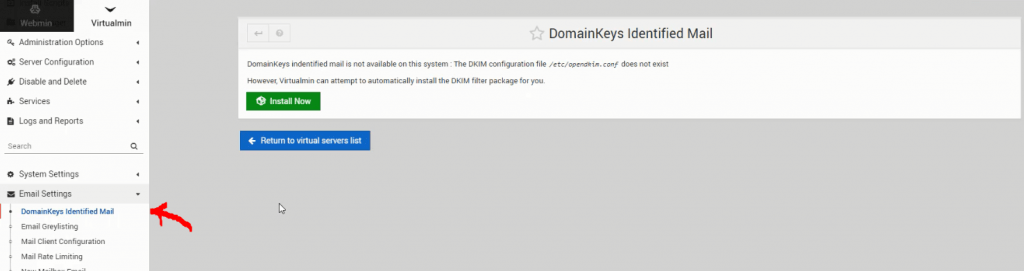
Klicken Sie dann auf Jetzt installieren . Gehen Sie nach Abschluss der Installation wieder zurück zu „ Domain Keys Identified Mail “ und Sie erhalten die Optionen zum Generieren Ihrer Schlüssel.
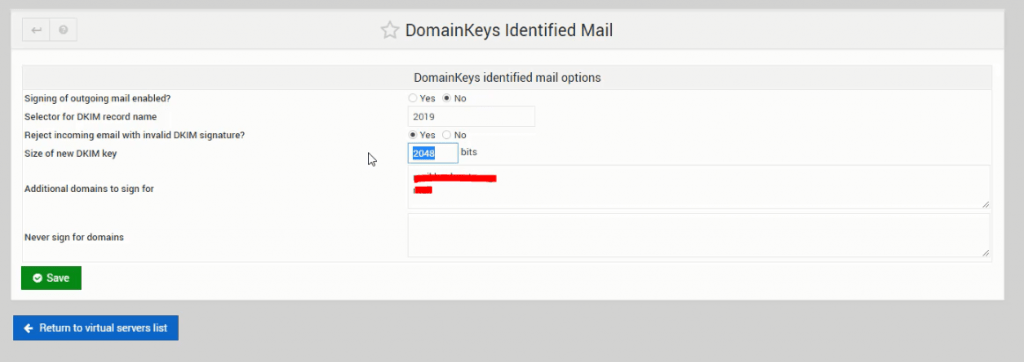
Behalten Sie die Standardeinstellungen bei und klicken Sie dann auf Speichern .
Klicken Sie nun unter Serverkonfiguration auf DNS-Einträge .
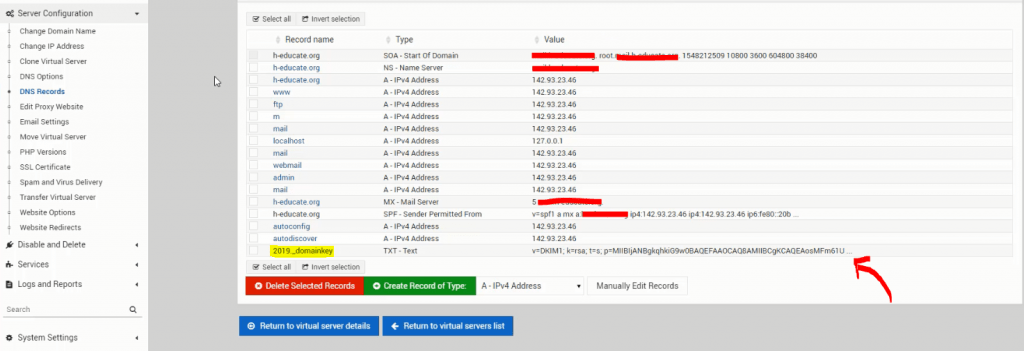
Kopieren Sie einfach den Dkim-Eintrag und erstellen Sie ihn in Ihrer DNS-Zone Ihrer Domain, in meinem Fall ist es Godaddy.
Toll! DKIM ist konfiguriert. ️
rDNS (Reverse-DNS):
Der Reverse-DNS wird als Pointer-Eintrag bezeichnet und wird verwendet, um Ihre IP auf Ihre Domain zu verweisen, es ist die Umkehrung des regulären DNS-A-Eintrags.
Wenn Sie also die IP anrufen, erhalten Sie den Namen. Es ist auch ein wesentlicher Faktor bei der Einrichtung Ihres Mailservers und der Steigerung Ihrer Sendepunktzahl und Reputation.
Erfahren Sie hier mehr über rDNS:
DMARC (Domain-based Message Authentication, Reporting & Conformance):
Es ist ein Protokoll, das (SPF) und (DKIM) verwendet, um die Authentizität einer E-Mail-Nachricht zu bestimmen.
DMARC erleichtert es Internetdienstanbietern (ISPs), böswillige E-Mail-Praktiken zu verhindern, wie z.
Es ermöglicht E-Mail-Absendern festzulegen, wie mit E-Mails umgegangen werden soll, die nicht mit SPF oder DKIM authentifiziert wurden. Absender können diese E-Mails wahlweise in den Junk-Ordner verschieben oder sie alle zusammen blockieren lassen.
Um die Bedeutung von DMARC für Ihr Online-Geschäft und die Einrichtung zu verstehen, sehen Sie sich bitte dieses Video an:
MX-Eintrag
Mail Exchange (MX) -Einträge sind DNS-Einträge, die für die Zustellung von E-Mails an Ihre Adresse erforderlich sind.
In einfachen DNS-Begriffen wird ein MX-Eintrag verwendet, um der Welt mitzuteilen, welche Mailserver eingehende E-Mails für Ihre Domain akzeptieren und wohin an Ihre Domain gesendete E-Mails weitergeleitet werden sollen. Wenn Ihre MX-Einträge nicht auf den richtigen Speicherort verweisen, erhalten Sie keine E-Mail.
Stellen Sie den MX ein
Gehen Sie zu Ihrer DNS-Zone und erstellen Sie einen neuen MX-Eintrag und verweisen Sie wie folgt auf Ihre Serverdomäne:
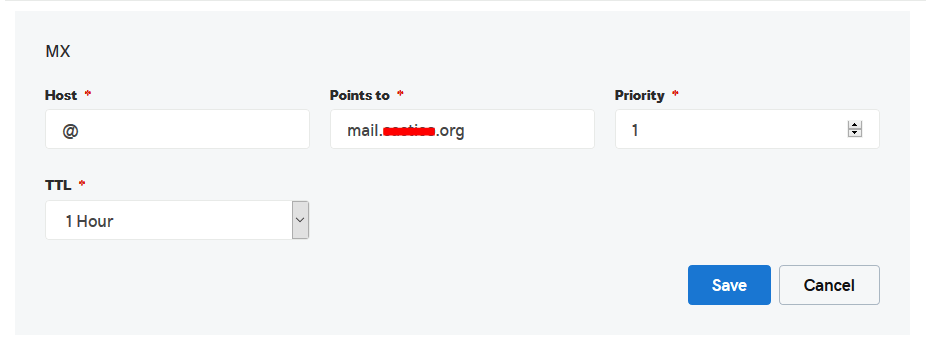
Vermeiden Sie Spam-Faktoren
Hauptsächlich haben wir vier Hauptfaktoren, die Ihren Spam-Score bestimmen:
- IP-Reputation
- SPF, DKIM, rDNS und DMARC.
- Nachrichtentext
- Gesundheit der E-Mail-Liste.
Die ersten beiden Faktoren sind oben erläutert. Wir haben immer noch den Nachrichtentext und den Zustand der E-Mail-Liste.
Nachrichtentext
Einfach ist der Betreff und der Inhalt Ihrer E-Mail. sieht es spammig aus? hat es spammige Keywords und Trigger? Dies bestimmt Ihre Nachrichtenbewertung.
Achten Sie darauf, diese zu vermeiden, während Sie Ihre Betreffzeilen und Nachrichtentexte erstellen.
Sehen Sie sich diesen Artikel auf Hubspot an, um mehr über Spam-Keywords zu erfahren.
Vielleicht interessiert Sie auch dieser Artikel „So landen Sie Ihre E-Mails im Posteingang? Der ultimative Leitfaden!“
Gesundheit der E-Mail-Liste
Es wird einfach durch zwei Dinge bestimmt:
- Absprungrate : Wie viele E-Mails sind in Ihrer Liste gültig.
- Spam-Fallen : Enthält Ihre Liste Spam-Fallen?
Erfahren Sie in diesem Video mehr über Spamfallen und wie Sie sie vermeiden können:
Und achten Sie immer darauf, Ihre E-Mail-Listen zu validieren und zu bereinigen, bevor Sie eine Kampagne versenden. Überprüfen Sie hier meinen kostenlosen Online-E-Mail-Validierungsdienst.
Ich denke, Sie werden auch daran interessiert sein, dieses Video anzusehen:
Folgen Sie meinem Youtube-Kanal für täglich tolle neue Videos über E-Mail-Marketing, digitales Marketing und Online-Business-Sachen, um online zu wachsen.
Melden Sie sich auch für meinen E-Mail-Marketing-Newsletter an, um exklusive E-Mail-Marketing-Tipps zu erhalten, die ich nur mit meinen E-Mail-Abonnenten teile.
Endlich! Senden Sie eine Test-E-Mail
Jetzt richten wir unseren SMTP-Server ein. Wir sind bereit, unsere erste E-Mail zu versenden. Wie teste ich unseren Server?
Einfach, gehen Sie zu SMTPER.NET und geben Sie Ihre Serverdetails wie folgt ein:
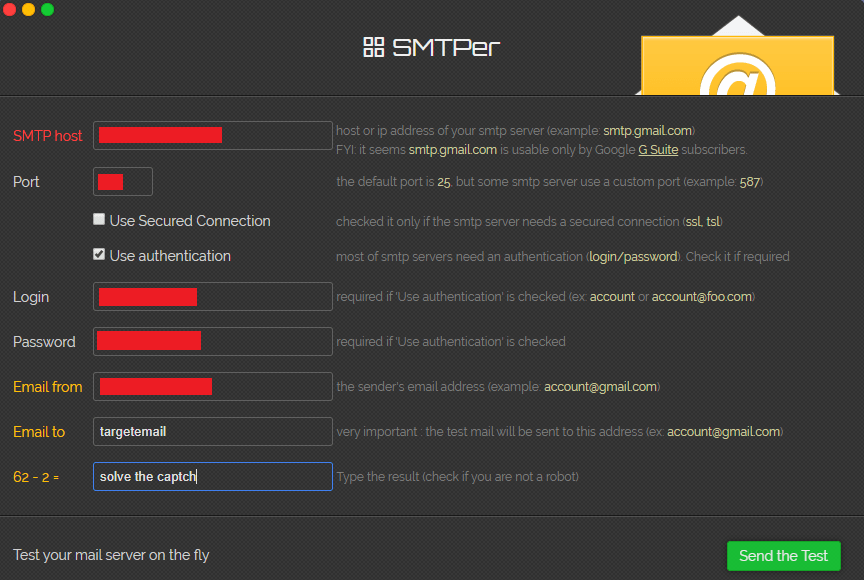
- SMTP-Host: Ihre Server-IP oder Domäne.
- Hafen: 587
- Login: Das von Ihnen erstellte E-Mail-Konto.
- Passwort: Das Passwort Ihres E-Mail-Kontos.
Dies sind also die Anmeldeinformationen, die Sie in jeder E-Mail-Sender- Anwendung verwenden können.
Das ist es! Ich hoffe, alles war einfach und klar. Wir richten den SMTP-Server ein!
Wenn Sie irgendwelche Probleme haben, können Sie Ihre Fragen auf H-asnwers.com stellen
Und wenn du den vollständigen Udemy-Kurs zum Erstellen eines SMTP-Servers und zum unbegrenzten Senden von E-Mails erhalten möchtest, kannst du dich jetzt mit einem zeitlich begrenzten Sonderrabatt von 95 % anmelden.
[hurrytimer id=”604″]
Siehe auch: PowerMTA Mail Server Full Setup Guide
